
Πίνακας περιεχομένων:
- Προμήθειες
- Βήμα 1: Ορίστε το σενάριό σας
- Βήμα 2: (Εισαγωγή) Ορισμός ενεργοποίησης - Πολλαπλοί χρήστες
- Βήμα 3: (Εισαγωγή) Ορισμός ενεργοποίησης - Περιορισμένοι χρήστες
- Βήμα 4: (Ρύθμιση) - IFTTT
- Βήμα 5: (Ρύθμιση) Συσκευή IOT *προαιρετικό *
- Βήμα 6: (Ρύθμιση) IFTTT Webhook Api *Έμπειροι χρήστες *
- Βήμα 7: (Ρύθμιση) IFTTT Webhook Api *Για αρχάριους με φωτογραφίες *
- Βήμα 8: (Κωδικός) Προγραμματισμός του ESP32
- Βήμα 9: (Κωδικός) Ανεβάστε τον Κώδικα στο ESP32
- Βήμα 10: (Κωδικός) Ανεβάστε τον Κώδικα στο ESP32 *προαιρετικό *
- Βήμα 11: Τοποθετήστε το ESP και βαθμονόμηση
- Βήμα 12: Συγχαρητήρια! Τελείωσες
- Συγγραφέας John Day [email protected].
- Public 2024-01-30 08:33.
- Τελευταία τροποποίηση 2025-01-23 14:39.

Τα φορετά είναι συνήθως συσκευές με δυνατότητα BLE. Είναι σύνηθες να διαφημίζουν περιοδικά ορισμένα δεδομένα κατά μήκος της διεύθυνσης MAC. Χρησιμοποιούμε ένα ESP για να σαρώσουμε αυτά τα δεδομένα και να ενεργοποιήσουμε ένα συμβάν μέσω διαδικτύου όταν εντοπίσει μια συγκεκριμένη διεύθυνση MAC. Αυτή η συγκεκριμένη υλοποίηση αφορά έναν μόνο χρήστη σε έξυπνο βύσμα συνδεδεμένο σε λάμπα. Αλλά μπορεί επίσης να χρησιμοποιηθεί με ένα σύνολο εγγεγραμμένων συσκευών με κάθε είδους συσκευές με δυνατότητα IOT.
Προμήθειες
- ESP32
- (προαιρετικό) TECKIN WiFi Plug Wall S10
- Ενεργοποιημένη συσκευή BLE οποιουδήποτε είδους
Βήμα 1: Ορίστε το σενάριό σας

Για τη σκανδάλη, μπορείτε να χρησιμοποιήσετε τα περισσότερα από τα σύγχρονα φορετά. Αυτό μπορεί να είναι ένα ρολόι Apple, μια μπάντα mi fit, ένα τηλέφωνο ή ακόμα και το δικό σας φορετό DIY βασισμένο σε ένα ESP32.
Σως ένα από τα πιο σημαντικά βήματα. Πρέπει να σκεφτείτε μπροστά σε 3 πράγματα:
1. Ποια φορετή συσκευή ή συσκευή πρόκειται να αποτελέσει το έναυσμα του αισθητήρα εγγύτητας.
2. Τι θα ενεργοποιήσει τον αισθητήρα (αυτό γίνεται μέσω IFTTT).
3. Όταν ο αισθητήρας πρόκειται να ενεργοποιηθεί
Για αυτό το παράδειγμα, θα χρησιμοποιήσω το Apple Watch μου για να ενεργοποιήσω ένα έξυπνο βύσμα για να ανάψω μια λάμπα όταν κάθομαι στο γραφείο μου.
Σε αυτό το σεμινάριο θα εξετάσουμε ένα έξυπνο βύσμα της TECKIN. Μπορείτε να το βρείτε στο amazon σε καλή τιμή. Είναι επίσης συμβατό με την Alexa και το Google Home. Μεγάλη αξία!
Βήμα 2: (Εισαγωγή) Ορισμός ενεργοποίησης - Πολλαπλοί χρήστες
Εάν θέλετε να διαμορφώσετε έτσι ώστε να λειτουργεί οποιοδήποτε άτομο με συσκευή με δυνατότητα BLE αρκετά κοντά στον αισθητήρα σας, παραλείψτε το επόμενο βήμα. Αυτό είναι αρκετά χρήσιμο, είναι η ρύθμιση που χρησιμοποιώ προσωπικά. Λάβετε υπόψη ότι αυτός ο αισθητήρας μπορεί εύκολα να χακαριστεί ή να εκμεταλλευτεί για να ενεργοποιήσει, οπότε δεν θα εμπιστευόμουν πολύ από μια πίντα ασφαλείας. μόνο για πρακτικό (δηλαδή, δεν θέλω να ενεργοποιείται από τον υπολογιστή μου, καθώς θα είναι πάντα δίπλα στον αισθητήρα).
Βήμα 3: (Εισαγωγή) Ορισμός ενεργοποίησης - Περιορισμένοι χρήστες
Αυτό το βήμα ποικίλλει σημαντικά στη ρύθμισή σας. Για να περιορίσετε ποιες συσκευές μπορούν να ενεργοποιήσουν τον αισθητήρα, έχετε πολλές διαδρομές για να περιορίσετε:
- Διεύθυνση BLE MAC (ισοδύναμη με τη διεύθυνση IP σε δίκτυο wifi. Ο λόγος που δεν εγγυάται την ασφάλεια αφού δεν είναι η πραγματική διεύθυνση MAC της μονάδας. Στις συσκευές iOS αλλάζει κάθε φορά που κάνετε επανεκκίνηση του bluetooth, όχι τόσο διασκεδαστικό)
- Κωδικός Κατασκευαστή (καλύτερη επιλογή, αλλά δεν υπάρχει τρόπος περιορισμού συγκεκριμένων συσκευών από τον ίδιο κατασκευαστή/μοντέλο)
- Όνομα, υπηρεσία UIDD (σπάνια αλλά η καλύτερη επιλογή, κυρίως φορετά DIY ή ίσως μια εφαρμογή Android)
Μερικές σημειώσεις:
1. Εάν πρόκειται για συσκευή iOS:
- Έχετε σημαντικά πλεονεκτήματα και μειονεκτήματα. Pro, μεταδίδουν το επίπεδο ισχύος στο οποίο είναι τα δεδομένα διαφήμισης. Αυτό είναι χρήσιμο στο στάδιο βαθμονόμησης, θα διαπιστώσετε ότι η χρήση ενός ρολογιού Apple είναι χρήσιμη, καθώς εκπέμπει σε 24db, iPhone και οι περισσότερες συσκευές εκπέμπουν σε 12db.
CON, θα πρέπει να βρείτε λύσεις. Η διαφημισμένη διεύθυνση MAC (η κύρια μέθοδος ταυτοποίησης) αλλάζει κάθε φορά που γίνεται επανεκκίνηση του σήματος bluetooth, πράγμα που σημαίνει ότι θα πρέπει να ανεβάζετε τον κωδικό κάθε φορά … όχι διασκεδαστικό. Μπορείτε να χρησιμοποιήσετε τα δεδομένα του κατασκευαστή που ενδέχεται να διαφέρουν μεταξύ των μοντέλων. Αυτό σημαίνει ότι μπορείτε να περιορίσετε έτσι ώστε να αισθάνεται "όλο το iPhone 8".
2. Εάν πρόκειται για συσκευή Android:
- Προσωπικά δεν έχω συσκευή android. Αλλά πιθανότατα υπάρχουν πολλές εφαρμογές που μπορούν να διορθώσουν τη διεύθυνση MAC ή ακόμη και να προσθέσουν ένα εξατομικευμένο όνομα (αν αυτός είναι ο τρόπος που θέλετε). Σε συσκευές iOS υπάρχει μια εφαρμογή "nrf connect" που μπορεί να το κάνει αυτό. Αλλά δεν είναι επίμονο, δηλαδή αν κλειδώσετε την οθόνη ή αλλάξετε εφαρμογές.. η διαμόρφωση σβήνει σε μερικά δευτερόλεπτα.
3. Ένα άλλο ESP32. (το καλύτερο στοίχημά σας)
- Ένας απλός κώδικας όπως αυτός μπορεί να εφαρμοστεί σε μια συσκευή όπως αυτή. μια έξυπνη ζώνη με τροφοδοσία esp32. Ο κώδικας είναι στην πραγματικότητα ένα παράδειγμα από τη βιβλιοθήκη ESP BLE BLE_IBeacon.ino. Δεν το έχω δοκιμάσει πολύ αφού η έξυπνη μπάντα μου είναι σε αποστολή, πιθανότατα θα δημοσιεύσω ενημερώσεις σύντομα.
Βήμα 4: (Ρύθμιση) - IFTTT
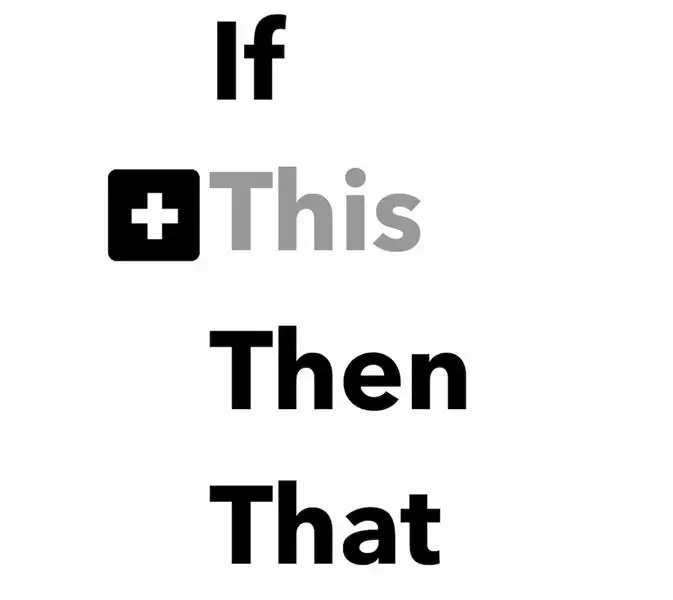
Εντάξει, οπότε σε αυτό το στάδιο θα πρέπει πιθανώς να λάβετε όλες τις επιθυμίες της ροής εργασίας σας. Έχετε τη συσκευή ενεργοποίησης, έχετε ένα μέρος για να τοποθετήσετε το ESP με ασύρματη σύνδεση στο διαδίκτυο και έχετε υπόψη σας μια ενέργεια που μπορεί να αυτοματοποιήσει το IFTTT.
Το IFTTT είναι ισχυρό. είτε πρόκειται απλώς για να στείλετε μια απλή ειδοποίηση στη συσκευή σας, θέλετε να σταλεί ένα tweet ή να ενεργοποιήσετε μια λάμπα με ένα έξυπνο βύσμα. Σε αυτό το σεμινάριο θα εφαρμόσουμε το τελευταίο με έξυπνα βύσματα TECKIN συμβατά με IFTTT. Είτε έτσι είτε αλλιώς, κατεβάστε την εφαρμογή IFTTT ή μεταβείτε στον ιστό IFTTT.com και δημιουργήστε έναν λογαριασμό.
Αυτό είναι προς το παρόν!
Εάν θέλετε απλώς να στείλετε μια ειδοποίηση ή κάτι άλλο εκτός από το βύσμα Smart Life, μπορείτε να παραλείψετε το επόμενο βήμα.
Βήμα 5: (Ρύθμιση) Συσκευή IOT *προαιρετικό *
Κατεβάστε την εφαρμογή "Smart Life" από το PlayStore (android) ή το AppStore (iOS). Οι οδηγίες είναι πολύ απλές, αν και η διαδικασία είναι λίγο δύσκολη. Ανακάλυψα στο στάδιο της σάρωσης (όταν το μπλε κουμπί αναβοσβήνει) σταμάτησε κάποια στιγμή, στη συνέχεια το πάτησα χειροκίνητα για να ενεργοποιηθεί και να απενεργοποιηθεί μερικές φορές. Αυτό με βοήθησε. Τέλος πάντων; η ρύθμιση αυτού του βύσματος δεν είναι διαφορετική με την εφαρμογή μας, οπότε αν έχετε ήδη ένα και το έχετε συνδέσει στην εφαρμογή σας, θα πρέπει να είστε έτοιμοι να ξεκινήσετε.
ΠΡΟΣΟΧΗ: Πρέπει να μπορείτε να ενεργοποιήσετε και να απενεργοποιήσετε τον διακόπτη από την εφαρμογή προτού προχωρήσετε από αυτό το βήμα. Αυτό σημαίνει ότι έχετε ρυθμίσει σωστά το έξυπνο βύσμα.
Η εφαρμογή IFTTT θα πρέπει να συγχρονίζεται απρόσκοπτα με την εφαρμογή "Έξυπνη ζωή", πιθανώς να προκαλεί έλεγχο ταυτότητας κατά τη δημιουργία ενός συμβάντος στο επόμενο βήμα.
Βήμα 6: (Ρύθμιση) IFTTT Webhook Api *Έμπειροι χρήστες *
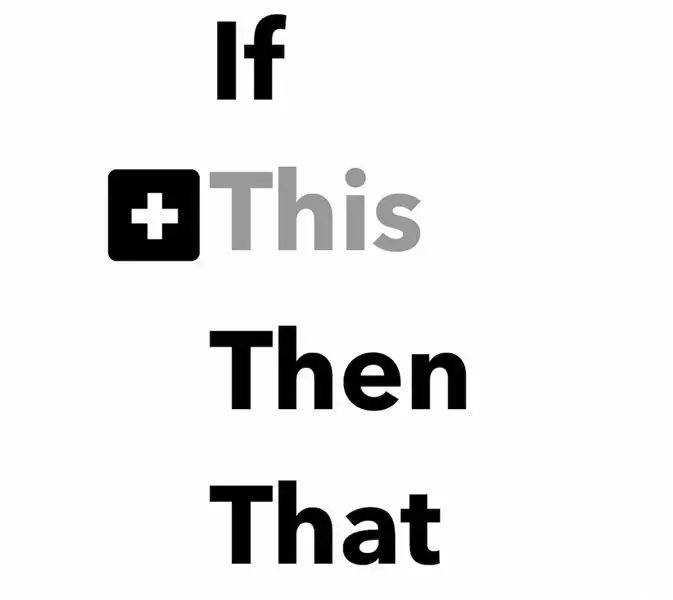
Εάν δεν έχετε χρησιμοποιήσει πριν από την εφαρμογή IFTTT και δεν είστε τόσο άνετοι με ορισμένους τεχνικούς όρους, παραλείψτε αυτό το βήμα για τον Λεπτομερή οδηγό (με φωτογραφίες) στο επόμενο βήμα.
1. Δημιουργήστε ένα νέο συμβάν.
2. Ορίστε "αυτό" να είναι webhook api. Γράψτε το όνομα που έχετε ορίσει στο συμβάν.
3. Ορίστε "αυτό" στην επιθυμητή συμπεριφορά σας. Για το έξυπνο βύσμα αναζητήστε έξυπνη ζωή και επιλέξτε «ενεργοποίηση».
4. Επιλέξτε το έξυπνο βύσμα και πατήστε φινίρισμα.
5. Στην αρχική οθόνη αναζητήστε την κάρτα «webhooks». Αφού το πατήσετε, πατήστε "πάρει περισσότερα" στο κάτω μέρος.
6. Πατήστε τεκμηρίωση. Αυτό θα σας δείξει το κλειδί api σας μαζί με ένα πρόγραμμα δημιουργίας URL και έναν δοκιμαστή.
7. Χρησιμοποιήστε το de URL builder με το όνομα που γράψατε στο #2. Αντιγράψτε το και γράψτε.
8. Επαναλάβετε εάν θέλετε να ενεργοποιηθεί μια συμπεριφορά όταν ο αισθητήρας παρουσίας δεν είναι πλέον ενεργός. Στην περίπτωσή μας, επαναλάβετε το #3 αλλά επιλέξτε "απενεργοποίηση". Επίσης, στο #2 το όνομα θα πρέπει επίσης να είναι διαφορετικό αυτή τη φορά.
Εάν τελειώσετε παραλείψτε το επόμενο βήμα.
Βήμα 7: (Ρύθμιση) IFTTT Webhook Api *Για αρχάριους με φωτογραφίες *
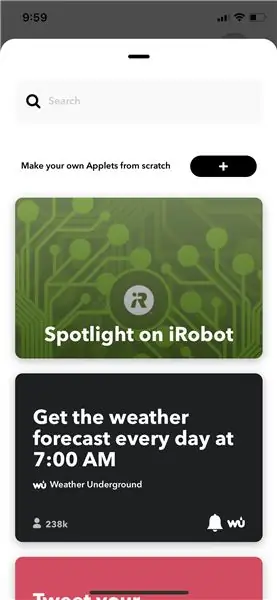
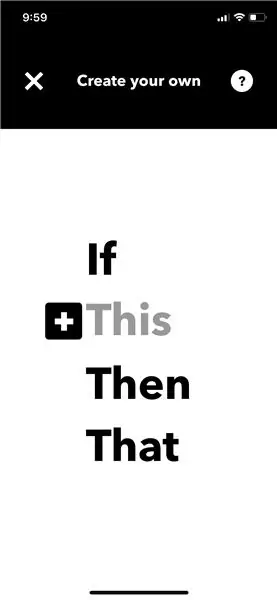
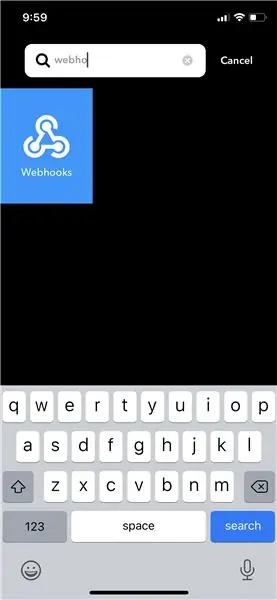
Λεπτομερής οδηγός *ο οδηγός φωτογραφιών πρέπει να είναι παρόμοιος με το android και στον ιστό *
Το IFTTT είναι μια απλή ροή εργασίας, εάν "αυτό συμβαίνει" τότε "αυτό συμβαίνει". Πρέπει να δημιουργήσετε ένα νέο, 1. στην εφαρμογή πατήστε "πάρτε περισσότερα" και θα εμφανιστεί μια λίστα.
2. Ακριβώς κάτω από τη γραμμή αναζήτησης a λέει "φτιάξτε τις δικές σας μικροεφαρμογές από την αρχή", πατήστε το σύμβολο Συν.
3. Πατήστε "αυτό" το σύμβολο συν
Στην περίπτωσή μας "αυτό" πρόκειται να είναι μια κλήση api μέσω του διαδικτύου. Μια κλήση api είναι μια συμβουλή σε μια διεύθυνση URL, όπως όταν πληκτρολογείτε μια αναζήτηση στο Google και το url είναι google.com/(μεγάλη σειρά χαρακτήρων). Για να δημιουργήσετε το api: (αφού πατήσετε "αυτό")
4. Αναζήτηση "webhooks"
5. Επιλέξτε τη μόνη επιλογή
6. Ονομάστε το συμβάν σας (σε αυτό το παράδειγμα θα χρησιμοποιήσουμε το "Sit"). Γράψτε αυτό το όνομα, πολύ σημαντικό.
7. Πατήστε Δημιουργία σκανδάλης
Εντάξει! είμαστε πιο κοντά, τώρα στο μέρος "αυτό". Για αυτό το σεμινάριο θα ορίσουμε "αυτό" για να ενεργοποιήσετε το έξυπνο βύσμα. Αλλά μπορείτε να επιλέξετε οτιδήποτε από το IFTTT. Ένας καλός τρόπος δοκιμής της ρύθμισης είναι να επιλέξετε "ειδοποιήσεις" που θα στέλνουν μια ειδοποίηση στο τηλέφωνό σας κάθε φορά που ενεργοποιείται ο αισθητήρας (ή το api καλείται, ακόμη και από ένα πρόγραμμα περιήγησης ιστού: χρήσιμο για δοκιμή!)
8. Πατήστε το σύμβολο "that" plus
9. Αναζήτηση "Έξυπνη ζωή" (ή "ειδοποιήσεις")
10. Πατήστε «ενεργοποίηση» (θα χρειαστεί να επαναλάβετε αυτά τα βήματα για να δημιουργήσετε ένα άλλο συμβάν για απενεργοποίηση όταν φεύγετε)
11. Εάν έχετε και τις δύο εφαρμογές και το βύσμα έχει ρυθμιστεί σωστά, θα πρέπει να δείτε το βύσμα σας στο αναπτυσσόμενο μενού ποια συσκευή/ομάδα.
12. Επιλέξτε Δημιουργία δράσης και μετά ολοκληρώστε.
Τώρα θα πρέπει να δείτε ότι το συμβάν είναι συνδεδεμένο. Τώρα πρέπει να λάβουμε το API URL. Για αυτό:
13. Μεταβείτε στην αρχική οθόνη IFTTT
14. Βρείτε την κάρτα Webhooks
15. Επιλέξτε "Λάβετε περισσότερα"
16. Πατήστε στο κουμπί Τεκμηρίωση. Θα πρέπει να δείτε μια ιστοσελίδα με το κλειδί σας.
17. Στα σύμβολα κράτησης θέσης "{event}" συμπληρώστε το όνομα της εκδήλωσής σας (θυμηθείτε το σημείο 6)
18. Πηγαίνετε στο κάτω μέρος της σελίδας και πατήστε "Δοκιμάστε το"
Αυτό που πιθανότατα πρέπει να δείτε είναι ένα πράσινο πανό "το γεγονός έχει ενεργοποιηθεί" και θα πρέπει να δείτε αν λειτούργησε ή όχι. Στην περίπτωσή μας το βύσμα πρέπει να ανάψει. Or θα πρέπει να δείτε μια ειδοποίηση εάν αποφασίσετε να ακολουθήσετε αυτόν τον δρόμο. Μπορεί να χρειαστεί λίγος χρόνος, αλλά όχι περισσότερο από ένα λεπτό για να δείτε αν τα καταφέρατε. Θυμηθείτε ότι είναι πιθανό να κάνει διάκριση πεζών -κεφαλαίων.
19. Τέλος. Αντιγράψτε το url όπου αντικαταστήσατε το όνομα της εκδήλωσής σας (στα 17) και αποθηκεύστε το κάπου ασφαλές. Θα το χρειαστείτε σύντομα.
20. Επαναλάβετε 1-12. Στις 6 θα χρησιμοποιήσουμε το "Stand" αυτή τη φορά. Στις 10 επιλέξτε "απενεργοποίηση" αντ 'αυτού.
21. Επαναλάβετε 13-18 αν θέλετε, αλλά μπορείτε να ξεφύγετε με τη διεύθυνση url που αντιγράψατε στις 19, αλλά τώρα αλλάξτε το μέρος όπου γράψατε "Κάτσε" και αντικαταστήστε το με "Stand". Μπορείτε να το δοκιμάσετε σε ένα πρόγραμμα περιήγησης ιστού. Θα πρέπει να λέει «Συγχαρητήρια! Απολύσατε την εκδήλωση Stand ». Στη συνέχεια, το βύσμα πρέπει να έχει απενεργοποιηθεί.
Βήμα 8: (Κωδικός) Προγραμματισμός του ESP32
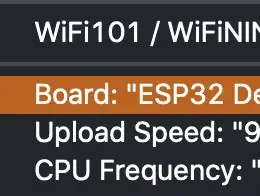
Μπορείτε να παραλείψετε αυτό το βήμα εάν αισθάνεστε άνετα να ανεβάζετε σκίτσα από το Arduino IDE στον πίνακα ESP32. Θυμηθείτε μόνο να ορίσετε ένα διαμέρισμα 2mb για την εφαρμογή τουλάχιστον αφού το σκίτσο έχει βάρος λίγο περισσότερο από το 1,2mb συνηθισμένο όριο.
Υπάρχουν πολλά υπέροχα σεμινάρια εκεί έξω, εδώ είναι μερικά από τα οποία προτείνω:
circuitdigest.com/microcontroller-projects…
Ωστόσο, για να μην είστε τόσο χαμένοι, θα αναλύσω μερικά σημαντικά βασικά σημεία.
- Το ESP32 δεν είναι πίνακας Arduino, αλλά μπορεί ακόμα να προγραμματιστεί από το Arduino IDE. Με απλό κώδικα Arduino. Ωστόσο, θα χρειαστεί ακόμα να διαμορφώσετε το IDE για να λειτουργεί με το ESP32.
- Θα χρειαστεί να εγκαταστήσετε μερικές βιβλιοθήκες μέσω του "Πρόσθετου διαχειριστή πινάκων" κατά προτίμηση. Αυτή είναι η διεύθυνση URL που πρέπει να επικολλήσετε:
-(προαιρετικό, μπορεί να βοηθήσει) Στο Tools-> Manage Libraries… -> (βρείτε esp BLE βιβλιοθήκη)
- στα Εργαλεία, θα πρέπει τώρα να έχετε μια μεγάλη λίστα συσκευών ESP, προτείνω τη μονάδα ESP32 dev
- (ΣΗΜΑΝΤΙΚΟ) Επιλέξτε (χωρίς εφαρμογή Ota 2mb/2mb spifs) στη διαχείριση διαμερισμάτων. Αυτό το βήμα είναι σημαντικό αφού η εφαρμογή γίνεται αρκετά βαριά ως προϊόν χρήσης τόσο συνδέσεων wifi/http όσο και σαρωτή BLE.
Εάν κάνατε τα πάντα σωστά, θα πρέπει να μπορείτε να προγραμματίσετε το ESP32. Τώρα η διαδικασία είναι παρόμοια με το arduino σε ορισμένους πίνακες. Συνδέστε το, επιλέξτε την αντίστοιχη πλακέτα, τη θύρα USB και τελειώσατε. Αλλά, σε πολλές άλλες περιπτώσεις θα πρέπει να προχωρήσετε
Βήμα 9: (Κωδικός) Ανεβάστε τον Κώδικα στο ESP32
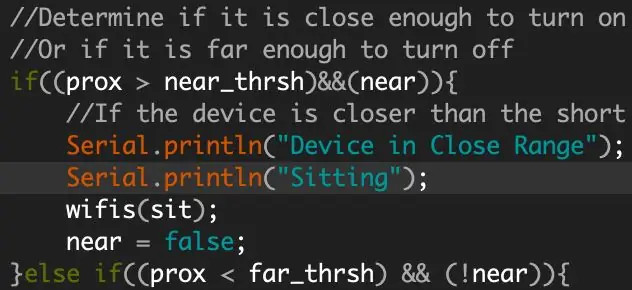
Εντάξει, αν είστε εδώ, αυτό σημαίνει ότι έχετε ανεβάσει με επιτυχία ένα σκίτσο στον πίνακα ESP32, κατά προτίμηση το σκίτσο blink.ino.
Τώρα, εδώ είναι ο κύριος κωδικός που επισυνάπτεται, μπορείτε επίσης να τον βρείτε στο repo του GitHub. Πρέπει να αντικαταστήσετε τα ακόλουθα:
SSID - Το όνομά σας wifi
PSK - Ο κωδικός πρόσβασης wifi σας
sit - Το URL με "Sit" από το api IFTTT που γράψατε νωρίτερα
stand - Η διεύθυνση URL με "Stand" Από το api IFTTT που γράψατε νωρίτερα
Τώρα πάρτε τη συσκευή ενεργοποίησης κοντά στον πίνακα και, στη συνέχεια, ανεβάστε τον κωδικό. Στη συνέχεια, ανοίξτε το Serial Monitor (baud 115200) μετά την επιτυχή φόρτωση του κώδικα.
Εάν σκοπεύετε να το χρησιμοποιήσετε με οποιοδήποτε είδος συσκευής με δυνατότητα BLE, παραλείψτε το επόμενο βήμα.
ΣΗΜΕΙΩΣΗ: εάν λάβετε μηνύματα σφάλματος μνήμης, επειδή οι προεπιλεγμένες ρυθμίσεις αφήνουν μόνο 1mB μνήμης (από τα 4mB που υπάρχουν) για τον ακατέργαστο κώδικα ESP. Αφήνει ένα μέρος για μερικά πράγματα ως επιλογή για προγραμματισμό στον αέρα. Συνήθως κάνω τα εξής:
- στα Εργαλεία, θα πρέπει τώρα να έχετε μια μεγάλη λίστα συσκευών ESP, προτείνω τη λειτουργική μονάδα ESP32 dev-Select "no Ota 2mb app/2mb spifs" at partition manager.
Αυτό μου δίνει διπλό χώρο μνήμης, που απαιτείται για αυτήν την εφαρμογή.
Βήμα 10: (Κωδικός) Ανεβάστε τον Κώδικα στο ESP32 *προαιρετικό *
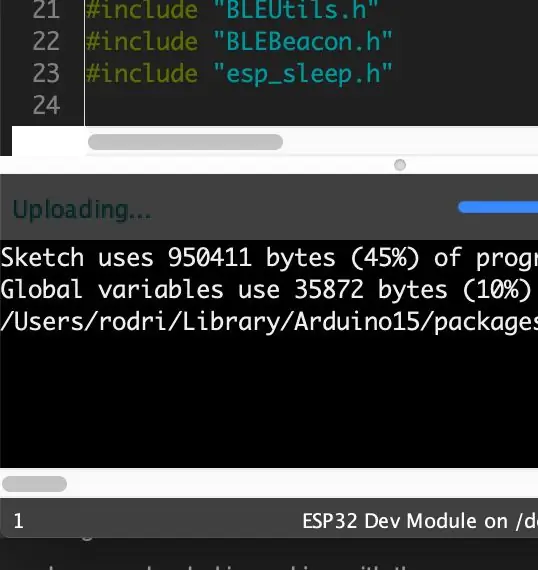
Εδώ είναι το δύσκολο μέρος που αναφέρεται στο Βήμα "Ρύθμιση της σκανδάλης". Η οθόνη θα εξάγει τη διεύθυνση MAC (θα πρέπει να μοιάζει με ##: ##: ##: ##: ## όπου#είναι είτε αριθμός είτε γράμμα από a έως f), τον κωδικό κατασκευαστή και τον RSSI (αρνητικός αριθμός). Εδώ πρέπει να παίξετε λίγο για να βρείτε ποια είναι η συσκευή σας. Συνήθως το βάζω δίπλα στον πίνακα για να μπορώ να δω καθαρά ποιος είναι ο μικρότερος αριθμός. Καταργώ την επιλογή του πλαισίου "αυτόματη κύλιση", ώστε να μπορώ να αντιγράψω τις τιμές.
- Εάν πρόκειται για τη διεύθυνση Mac, συμπληρώστε το 'myDevice' με αυτό. Στη συνέχεια, σχολιάστε τη γραμμή #96 και τη γραμμή σχολίων #95
- Εάν είναι το Όνομα, συμπληρώστε το 'myDevice' με αυτό. Στη συνέχεια, σχολιάστε τη γραμμή #97 και τη γραμμή σχολίων #95
- Αν πρόκειται για τα MaufactureData δεν έχετε τύχη προς το παρόν, εξακολουθώ να αναπτύσσω αυτό το κομμάτι.
Για την προσθήκη υποστήριξης για συσκευές may θα πρέπει να μπορείτε να αντιγράψετε τη δήλωση συγκατάθεσης είτε στο #96 είτε στο #97 και να τις τοποθετήσετε η μία δίπλα στην άλλη σε αυτήν τη σύνταξη:
if ((condition1) || (condition2) || (condition3)) {
Προσθέστε περισσότερες μεταβλητές (myDevice1, myDevice2, myDevice3) ανάλογα.
Βήμα 11: Τοποθετήστε το ESP και βαθμονόμηση
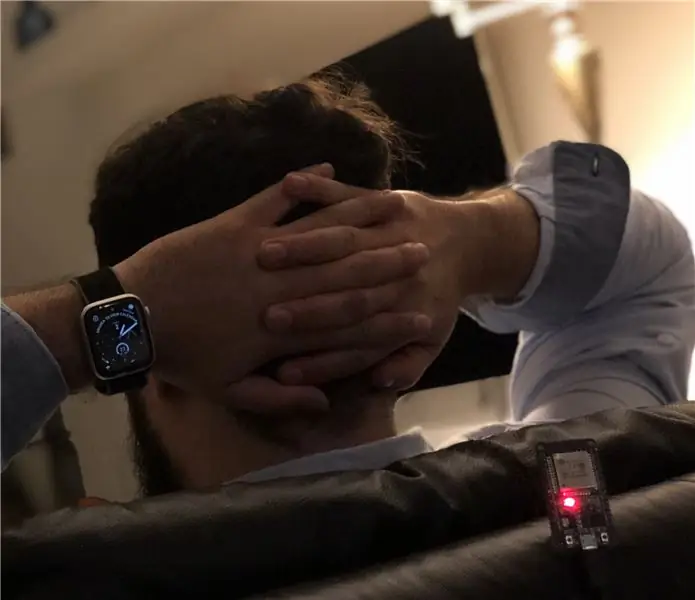
Αυτό είναι το πιο σημαντικό μέρος της εγκατάστασης. Το να περάσετε προσεκτικά από αυτή τη διαδικασία θα έχει διαφορά στο να λειτουργεί σαν μαγεία ή απλά να σας προκαλεί ισχυρούς πονοκεφάλους.
Σε αυτό το σημείο ο κώδικας που ανεβάσατε λειτουργεί με τις παραμέτρους που έχω δοκιμάσει προσωπικά και χρησιμοποιώ καθημερινά με το τηλέφωνό μου στο γραφείο μου. δεν σημαίνει ότι θα λειτουργήσει και για εσάς. Επομένως, πρέπει να κάνετε τη βαθμονόμηση μόνοι σας.
1. Τοποθετήστε τον πίνακα ESP32 στην τελική του θέση FIXED. Εάν μετακινήσετε για κάποιο λόγο τη θέση του ESP32, πιθανότατα θα πρέπει να το κάνετε ξανά. Αυτό θα σας εξασφαλίσει μια καλή συνολική εμπειρία.
1. (επιπλέον) λάβετε υπόψη ότι θα πρέπει να μπορείτε να συνδεθείτε στον υπολογιστή σας ενώ το κάνετε αυτό. Εάν δεν μπορείτε επειδή βρίσκεστε σε επιτραπέζιο υπολογιστή, θα πρέπει να κάνετε δοκιμή και σφάλμα έχοντας υπόψη ότι κάθε δοκιμή πρέπει να είναι σχεδόν πανομοιότυπη στη θέση, τη συσκευή ενεργοποίησης και άλλους παράγοντες που μπορεί να έρθουν να μετρηθούν.
2. Ανοίξτε το Serial Monitor με τον κωδικό σε λειτουργία.
Ο κωδικός από προεπιλογή θα δημοσιεύει μέσω της Σειριακής οθόνης το RSSI (Ένδειξη έντασης σήματος λήψης) κάθε συσκευής bluetooth που βρέθηκε (ή απλώς τη συσκευή που ταιριάζει με τις παραμέτρους σας). Παίξτε λίγο με την κύρια συσκευή δράσης (συσκευή ενεργοποίησης). Πρέπει να καθορίσετε ποια είναι τα όρια που θέλετε να χρησιμοποιήσετε. Προσαρμόζοντας προσεκτικά αυτήν τη διαμόρφωση θα
3. Όταν καθορίζετε τα κατώτατα όρια, αντικαταστήστε τα εδώ:
- near_thrsh
- far_thrsh
4. Ανεβάστε ξανά τον κώδικα, δοκιμάστε και επαναλάβετε μέχρι να βρείτε τη βέλτιστη απόδοση.
Λίγα πράγματα που πρέπει να λάβετε υπόψη:
1. Θέλετε περίπου 20db διαφορά μεταξύ των ορίων. Εάν το near_thrsh έχει οριστεί σε 50, τότε είναι επιθυμητό το far_thrsh να είναι 70 ή περισσότερο. Εάν η διαφορά είναι πολύ μικρή, τότε μπορεί να βρείτε μερικές αποστάσεις ή μέρη όπου ο πίνακας ενεργοποιείται και απενεργοποιείται ασταμάτητα. Η αύξηση αυτής της διαφοράς θα διασφαλίσει ότι θα αποφύγετε αυτήν την ανεπιθύμητη συμπεριφορά. Διαπίστωσα προσωπικά ότι 20db περιθωρίου είναι αρκετά καλό.
2. Κατά τη δοκιμή βαθμονόμησης σενάρια πραγματικής ζωής στο μέτρο του δυνατού, αυτό θα βοηθήσει στον προσδιορισμό της καλύτερης απόδοσης.
3. Μελετήστε την τάξη στη γραμμή 82 του κώδικα. εδώ είναι που γίνεται όλη η λογική. Ο κώδικας είναι καλά σχολιασμένος όμως. Μη διστάσετε να ρωτήσετε στο GitHub!
Βήμα 12: Συγχαρητήρια! Τελείωσες
Ενημερώστε με στα σχόλια για τυχόν προτάσεις ή εάν αντιμετωπίζετε προβλήματα. Θυμηθείτε να ελέγξετε το GitHub εάν το πρόβλημά σας έχει ήδη λυθεί!
Συνιστάται:
Ανιχνευτής παρουσίας κρεβατιού Zigbee: 8 βήματα

Ανιχνευτής παρουσίας κρεβατιού Zigbee: Εδώ και λίγο καιρό έψαχνα έναν τρόπο να εντοπίσω πότε είμαστε στο κρεβάτι. Αυτό για τη χρήση αυτών των πληροφοριών στο Homeassistant. Με αυτές τις πληροφορίες θα μπορούσα να κάνω αυτοματισμούς για να σβήσω τα φώτα τη νύχτα ή για παράδειγμα να ενεργοποιήσω ένα σύστημα συναγερμού στο σπίτι μου
Ρομπότ εικονικής παρουσίας: 15 βήματα

Ρομπότ εικονικής παρουσίας: Αυτό το κινητό ρομπότ αλληλεπιδρά με το φυσικό του περιβάλλον, αντιπροσωπεύοντας την " εικονική παρουσία " του ατόμου που το ελέγχει από απόσταση. Μπορεί να έχει πρόσβαση ο καθένας, οπουδήποτε στον κόσμο, για να μοιράσει κεράσματα και να παίξει μαζί σας. Το έργο που
Προσομοιωτής οικιακής παρουσίας και συσκευή ελέγχου ασφαλείας: 6 βήματα (με εικόνες)

Προσομοιωτής οικιακής παρουσίας και συσκευή ελέγχου ασφαλείας: Αυτό το έργο μας επιτρέπει να προσομοιώνουμε την παρουσία και να εντοπίζουμε κινήσεις στο σπίτι μας. Μπορούμε να διαμορφώσουμε ένα δίκτυο συσκευών που είναι εγκατεστημένες σε διαφορετικά δωμάτια του σπιτιού μας και όλες ελέγχονται από μια κύρια συσκευή. Αυτό το έργο συνδυάζει αυτά χαρακτηριστικά σε ένα μόνο d
Διακομιστής παρουσίας Nodmcu RFID με επεξεργασία: 4 βήματα

Nodmcu RFID Attendance Server With Processing: Ένας δροσερός τρόπος για να σημειώσετε τη συμμετοχή
Αισθητήρας παρουσίας κρεβατιού με SONOFF: 8 βήματα (με εικόνες)

Αισθητήρας παρουσίας κρεβατιού με SONOFF: Καλώς ορίσατε σε αυτό το σεμινάριο! Προαπαιτούμενα Αυτό το πώς να απαιτήσετε να έχετε κάποια γνώση του sonoff και της tasmota. Αν ποτέ δεν έβλαψες ένα sonoff με tasmota θα πρέπει πρώτα να μάθεις να το κάνεις και μετά μόνο εσύ θα μπορείς να το χτίσεις. Αν δεν ξέρεις sonof
